Директна връзка между Barsy и Excel
Описаната процедура дава възможност да директно връзка междy barsy и Excel, като така се елиминира нуждата от експорт и импорт на данните през файл.
Подходящо при регулярно правене на специфични справки и анализи, при които са необходими „сурови“ данни от barsy и импортването им в предварително подготвени Excel-ски файлове.
Засега процедурата описва изтеглянето на всички продажби по поръчки, но при нужда могат да се добавят произволен брой допълнителни директни справки
Експорт на данните чрез cvs (ръчен метод)
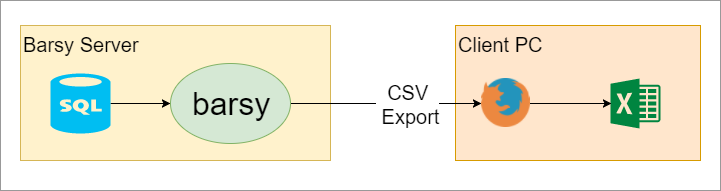
Експорт на данните чрез sql (директен метод)
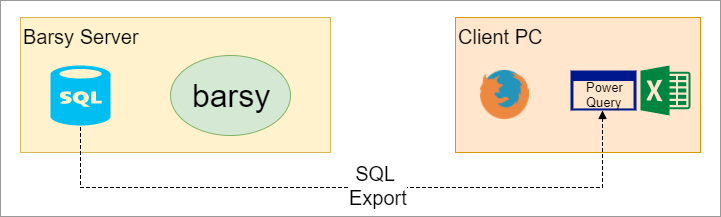
Инсталиране:
Excel 2010 (или 2013)
Microsoft Power Query for Excel (http://www.microsoft.com/en-US/download/details.aspx?id=39379)
Mysql Connector/Net 6.9.7 (https://dev.mysql.com/downloads/connector/net/6.9.html)
Настройки в Excel
Стартиране на Excel
В основната навигация трябва да има Power Query
Ако няма и е инсталирано - проверява се в настройките на Add-ons - трябва да се включи да се показва
Избира се Power Query -> From Database -> From MySQL Server Database
В диалога се попълва
Server: {адресът, през който влизате в barsy} Примерно: 192.168.1.200 (не се пишат http:// или /adminx)Database: {името на вашата база данни} Примерно: barsy (ако не го знаете, консултирайте се с поддръжката)SQL statement: „select * from b_sales_by_orders_details“Избира се ОК
От последващия диалог (ще се появи само на първото попълване) се избира
Windows-> Use my current credentials (по подразбиране)Database-> Username: remote Password: (получената от поддръжката)Избира се ОК
Възможно е да се появи предупрежение за: Encrypted Support - Избира се OK
Ако всичко е наред, трябва да се отвори нов диалог с име „Query Editor“ и в него да се видях първите записи от желаната справка.
В този редактор може да се извършат и други предварителни настройки на крайния вид (да се махнат колони, да се слеят, да се разделят и прочее) по усмотрение на ползващия. Няма задължителни
Ако това е желаната информация, натиска се Close & Load (намира се горе в ляво - голям бутон)
Данните се зареждат в стандартен Excel Sheet, като в дясно се отваря панел, показващ статуса на свалените редове. Внимание! Обикновенно тези справките съдържат много редове и свалято им до ексел може да отнема известно време.
Когато се заредят, върху тях могат да се правят стандартни дейности с данни в Excel
- За да се актуализират с новите данни от barsy, трябва да се натисне едно от следните неща:
От панела в дясно („WorkBook Query“) да се натисне иконата, представляваща бял лист със кръгли стрелки
От главната навигация Query->Refresh
Настройки в barsy
За да може да се осъществи връзка, на текущото barsy трябва да има активиран db потребител за отдалечена връзка. Това се извършва от поддръжката
Допълнителни информации
За периода на тестване, броя на записите може да се ограничи за по-бързи експерименти. Ето няколко варианта:
Първите 10 записите от начало
select * from b_sales_by_orders_details limit 10;Записите за днес
select * from b_sales_by_orders_details where date(date) = date(now());Записите за текущия месец
select * from b_sales_by_orders_details where year(date) = year(now()) and month(date) = month(now());Записите за конкретна дата
select * from b_sales_by_orders_details where date(date) = ‚2015-09-12‘;